Habilitar Jornadas
A Disponibilidade da feature pode variar de acordo com o plano contratado, em caso de dúvida, entre contato conosco através do nosso Suporte
A funcionalidade de Jornada é desabilitada por padrão.
Para habilitar Jornadas, acesse o Menu de Funcionalidades, Administração > Organização > Features > Jornada.
Para saber mais sobre como ativar a funcionalidade Jornada, veja o tópico Como Habilitar Jornada.
Jornadas
A funcionalidade de Jornadas permite o cadastro e administração de jornadas de trabalho e associá-las por usuário ou por equipe.
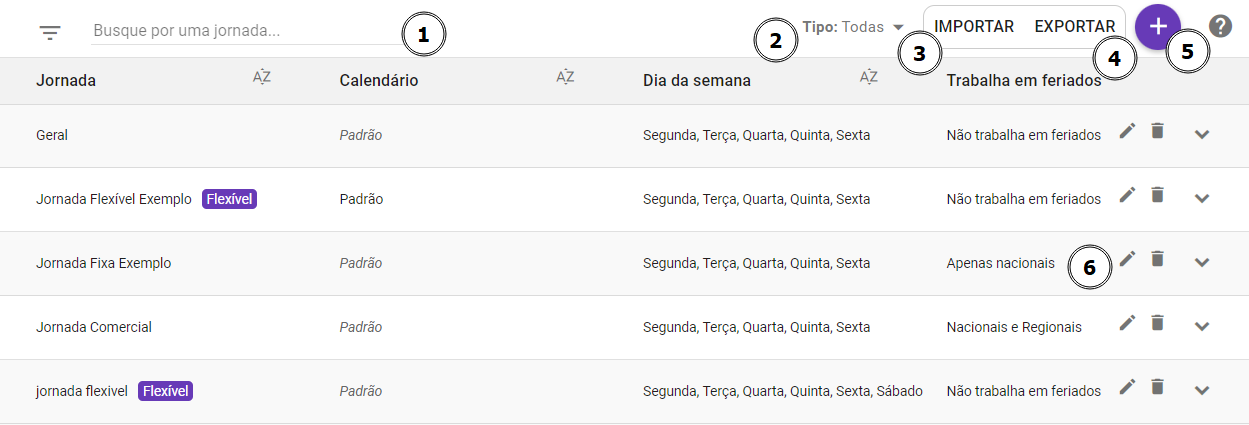
Figura 1 - Tela principal de Jornada
Filtros de Jornada
Com os filtros é possível facilitar a busca de uma jornada pelo nome, utilizando a barra busca (item 1 da Figura 1), ou filtrar pelo tipo da Jornada, Fixas ou Flexíveis, (item 2 da Figura 1).
Este filtro conta com recurso de ocultar/exibir, quando você passar o mouse sobre a área do filtro, um botão de ação fica visível, permitindo ocultar ou exibi-lo, dando mais espaço útil na tela e facilitando a visualização.
Ocultar Filtros / Mostrar FiltrosJornada Fixa
A Jornada Fixa permite o cadastro de horários predefinidos e dias específicos da semana, sendo possível configurar intervalos para pausa e descanso, isso facilita a criação de cronogramas regulares, simplificando o acompanhamento das atividades.
Para cadastrar uma Jornada Fixa, basta clicar no ícone de ADICIONAR (item 5 da Figura 1) , em seguida, será aberto uma aba lateral, onde será possível a nova jornada a ser cadastrada.
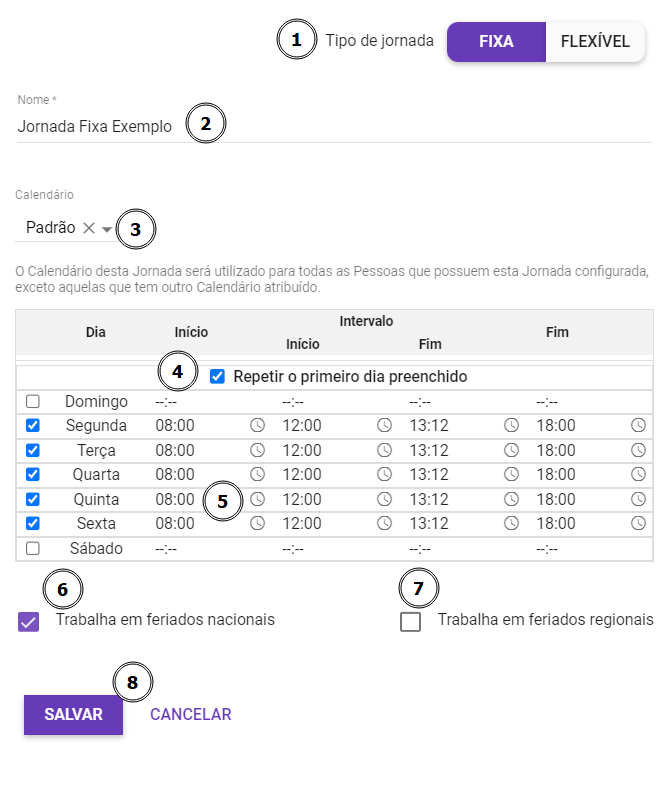
Figura 2 - Formulário de Cadastro de Jornada Fixa
Para cadastrar a nova jornada, precisamos definir os seguintes dados (Ver Figura 2):
1. Tipo de Jornada
Neste botão é possível escolher entre a Jornada Fixa ou Flexível.
2. Nome da Jornada
Define o nome da jornada
3. Calendário
Define o Calendário aplicado para pessoas ou equipes que estiverem nesta jornada, exceto se houver um outro Calendário atribuído. Caso não seja definido, o Calendário padrão definido para a organização será aplicado.
4. Repetir o primeiro dia preenchido
Se a jornada seguir um padrão semanal, habilite a opção Repetir o primeiro dia preenchido para repetir a configuração do primeiro dia configurado para os demais dias da semana, economizando tempo no processo de configuração.
5. Definição de Dias e Horários
Configure os horários e término da jornada, permitindo uma granularidade de ajuste para atender às necessidades específicas. Se houver intervalos durante a jornada, configure os horários desses períodos de pausa. Se a opção Repetir o primeiro dia preenchido estiver marcada, ao definir o primeiro dia, os demais serão preenchidos automaticamente.
6. Consideração de Feriados Nacionais
É possível definir se a jornada deve levar em conta feriados nacionais. Esta configuração será baseada no feriados cadastrados na tela de Feriados.
7. Consideração de Feriados Regionais
É possível definir se a jornada deve levar em conta feriados regionais.
8. Finalizar criação da jornada
Após a conclusão de todas as configurações de Jornada, clique em SALVAR para confirmar a mudança.
Ao terminar a criação da jornada, ela será exibida na lista de jornadas. Após a criação de jornada, pode se atribuir a jornada a uma equipe, ou pessoas,
Para saber sobre como atribuir uma equipe a uma jornada, consulte o tópico Jornada por Equipe.
Para saber sobre como atribuir uma pessoa a uma jornada, consulte o tópico Jornada por Pessoa.
Jornada Flexível
A Jornada Flexível permite configurar uma uma carga horária diária onde o colaborador pode cumprir, dentro de um período flexível. É um modelo mais adequado para times que não precisam trabalhar em um horário pré-determinado, mas ainda precisam cumprir uma carga horária diária.
Para cadastrar uma Jornada Flexível, basta clicar no ícone de ADICIONAR (item 5 da Figura 1), em seguida será exibido uma aba lateral, onde será possível a jornada a ser cadastrada.
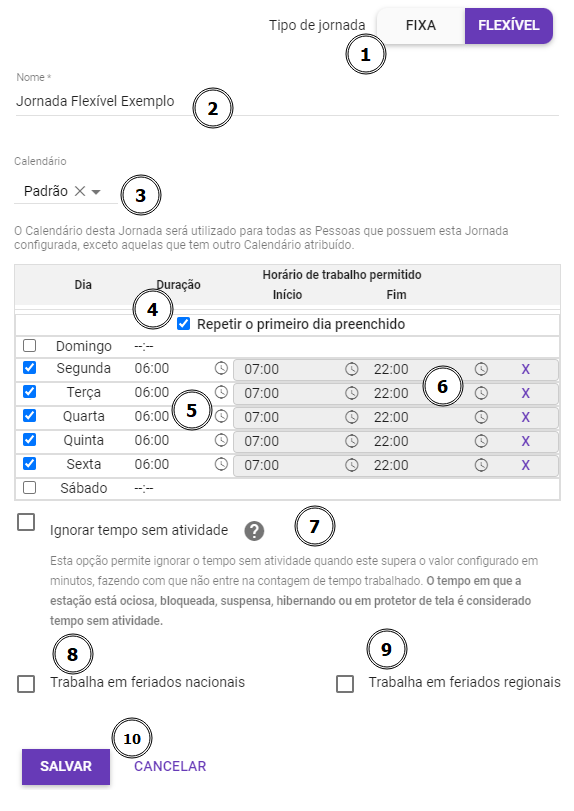
Figura 3 - Formulário de Cadastro de Jornada Flexível
Para cadastrar a jornada flexível, precisamos definir os seguintes dados (ver Figura 3):
1. Tipo de Jornada
Neste Botão é possível escolher entre Jornada Fixa ou Flexível.
2. Nome da Jornada
Define o nome da Jornada
3. Calendário
Define o Calendário aplicado para pessoas ou equipes que estiverem nesta jornada, exceto se houver um outro Calendário atribuído. Caso não seja definido, o Calendário padrão definido para a organização será aplicado.
4. Repetir o primeiro dia preenchido
Se a jornada seguir um padrão semanal, habilite a opção Repetir o primeiro dia preenchido para repetir a configuração do primeiro dia configurado para os demais dias da semana, economizando tempo no processo de configuração.
5. Definição da Carga Horária Diária
Configure a carga horária desejada, por exemplo 06:00 horas diárias
6. Configurar Horário de Trabalho permitido
É possível configurar um intervalo horário de trabalho dentro da jornada flexível, onde o colaborador poderá utilizar a estação de trabalho e cumprir a sua carga horária diária. Se a opção Repetir estiver marcada, ao definir o primeiro dia, os demais serão preenchidos automaticamente.
7. Ignorar Tempo sem Atividade
A opção Ignorar o tempo sem atividade permite configurar um período tempo de inatividade tolerada, dessa forma o sistema não irá contabilizar como tempo trabalhado o período em que a estação de trabalho estiver ociosa, bloqueada, suspensa, hibernando ou em protetor de tela. Se a estação de trabalho exceder o limite definido sem atividade, o período de inatividade não será considerado na contagem de horas trabalhadas.
Quando ocorrem eventos de inatividade consecutivos (máquina ociosa, bloqueada, suspensa, hibernando ou em protetor de tela), o tempo é somado e considerado como tempo sem atividade. Isso significa que, se um estação de trabalho tiver um evento de maquina bloqueada, em seguida, um outro evento de máquina suspensa, todo esse período será agregado. Se a opção Ignorar o tempo sem atividade estiver habilitada e o tempo agregado exceder o tempo de tolerância configurado, esse tempo não será considerado na contagem de horas trabalhadas.
Ignorar Tempo sem Atividade - Exemplo de Aplicação
Opção Desabilitada
25m
5m
10m
5m
12m
30m
23m
10m
- Observações: Considerando esta timeline, se a opção Ignorar o tempo sem atividade não estiver habilitada, o sistema vai contabilizar todo o tempo registrado como trabalhado.
- Tempo Total Trabalhado: 2 horas
Opção Configurada para 10 minutos
25m
5m
10m
5m
12m
30m
23m
10m
-
Observações: Considerando esta timeline, se a opção Ignorar o tempo sem atividade estiver configurada para 10 minutos, os tempos sem atividade que excederem o período definido serão desconsiderados na contagem do tempo trabalhado. Neste exemplo há dois eventos de inatividade seguidos um do outro, um primeiro evento de 5 minutos, em seguida temos um evento de 12 minutos. Neste caso, onde são eventos de inatividade seguidos um do outro, os tempos são agregados e serão desconsiderado na contagem do tempo trabalhado.
-
Inatividade de 5 minutos será considerado (menor que 10 minutos).
-
Inatividade Agregada: 5m (bloqueio) + 12m (ocioso) = 17 minutos. Esse total de 17 minutos será desconsiderado na contagem do tempo trabalhado. (excede 10 minutos)
-
Inatividade de 23 minutos será desconsiderado na contagem do tempo trabalhado. (excede 10 minutos).
-
Tempo Total Trabalhado: 1 hora e 20 minutos
Opção Configurada para 20 minutos
25m
5m
10m
5m
12m
30m
23m
10m
-
Observações: Considerando esta timeline, se a opção Ignorar o tempo sem atividade estiver configurada para 20 minutos, os tempos sem atividade que excederem o período definido serão desconsiderados na contagem do tempo trabalhado. Neste exemplo também há dois eventos de inatividade seguidos um do outro, um primeiro evento de 5 minutos, em seguida temos um evento de 12 minutos. Neste caso, onde são eventos de inatividade seguidos um do outro, os tempos são agregados, mas não excedem o limite definido, portanto, esses valores serão considerados na contagem do tempo trabalhado.
-
Inatividade de 5 minutos será considerado na contagem do tempo trabalhado. (menor que 20 minutos).
-
Inatividade Agregada: 5m (bloqueio) + 12m (ocioso) = 17 minutos. Esse total de 17 minutos não excede o limite configurado, portanto será considerado na contagem do tempo trabalhado. (menor que 20 minutos).
-
Inatividade de 23 minutos será desconsiderado na contagem do tempo trabalhado. (excede 20 minutos).
-
Tempo Total Trabalhado: 1 hora e 37 minutos
8. Consideração de Feriados Nacionais
É possível definir se a jornada deve levar em conta feriados nacionais. Esta configuração será baseada no feriados cadastrados na tela de Feriados.
9. Consideração de Feriados Regionais
É possível definir se a jornada deve levar em conta feriados regionais.
10. Finalizar criação da jornada
Após a conclusão de todas as configurações de Jornada, clique em SALVAR para confirmar a mudança. Ao terminar a criação da jornada, ela será exibida na lista de jornadas. Após a criação de jornada, pode se atribuir a jornada a uma equipe, ou pessoas.
Para saber sobre como atribuir uma equipe a uma jornada, consulte o tópico Jornada por Equipe.
Para saber sobre como atribuir uma pessoa a uma jornada, consulte o tópico Jornada por Pessoa.
Detalhes da Jornada
Para visualizar detalhes de determinada jornada, na área de botões de determinada Jornada (item 6 da Figura 1), clicar no ícone de Exibir o Detalhamento onde é possível visualizar os detalhes da jornada como os dias da semana e horários pré-estabelecidos, para o caso da jornada padrão, ou a carga horária diária para a Jornada Flexível.

Figura 4 - Jornada - Detalhes da Jornada
Editar Jornada
Para editar uma jornada, na jornada que deseja editar, clique no ícone de EDITAR da área de botões (item 6 da Figura 1), basta alterar os dados que deseja e clicar em Salvar.
Não é possível alterar uma Jornada Padrão para Jornada Flexível e nem vice-versa, nesse caso, será preciso criar uma nova Jornada.
Remover Jornada
Para excluir uma jornada, basta clicar no ícone de EXCLUIR na área de botões (item 6 da Figura 1) da Jornada que desejar excluir.
Tenha cuidado, pois esta operação não pode ser desfeita. Uma vez confirmada, a associação de pessoas e equipes com a jornada serão removidas. A jornada padrão da organização será automaticamente aplicada a esses casos.
Importar Jornadas
Nosso sistema permite a importação de jornadas de trabalho por meio de arquivos CSV, facilitando a configuração e atualização das jornadas diretamente no sistema. É importante seguir os procedimentos passo a passo para que a importação seja bem-sucedida. Para importar a jornada, basta clicar no botão IMPORTAR (item 3 da Figura 1).
Diferenças entre Jornadas Fixas e Flexíveis
-
Jornadas Fixas:
- Especificam horários fixos de início e término do trabalho.
- Incluem intervalos obrigatórios com horários específicos.
- Colunas exclusivas: Hora de início do intervalo, Hora de término do intervalo.
-
Jornadas Flexíveis:
- Definem uma janela de tempo durante a qual a duração máxima de trabalho pode ser utilizada.
- Podem ignorar um tempo ocioso definido.
- Colunas exclusivas: Duração máxima, Ignorar tempo ocioso.
Exemplo de Arquivo CSV de Jornadas
"Tipo";"Nome";"Dia da semana";"Hora de início";"Hora de início do intervalo";"Hora de término do intervalo";"Hora de término";"Duração máxima";"Trabalha em feriados nacionais";"Trabalha em feriados regionais";"Ignorar tempo ocioso"
"Fixa";"Geral";"Sexta-feira";"08:00:00";"12:00:00";"14:00:00";"18:00:00";"";"não";"não";""
"Fixa";"Geral";"Quarta-feira";"08:00:00";"12:00:00";"14:00:00";"18:00:00";"";"não";"não";""
"Fixa";"Geral";"Quinta-feira";"08:00:00";"12:00:00";"14:00:00";"18:00:00";"";"não";"não";""
"Fixa";"Geral";"Terça-feira";"08:00:00";"12:00:00";"14:00:00";"18:00:00";"";"não";"não";""
"Fixa";"Geral";"Segunda-feira";"08:00:00";"12:00:00";"14:00:00";"18:00:00";"";"não";"não";""
"Fixa";"Jornada Comercial";"Sexta-feira";"09:00:00";"12:00:00";"13:30:00";"18:30:00";"";"sim";"sim";""
"Fixa";"Jornada Comercial";"Quarta-feira";"09:00:00";"12:00:00";"13:30:00";"18:30:00";"";"sim";"sim";""
"Fixa";"Jornada Comercial";"Quinta-feira";"09:00:00";"12:00:00";"13:30:00";"18:30:00";"";"sim";"sim";""
"Fixa";"Jornada Comercial";"Terça-feira";"09:00:00";"12:00:00";"13:30:00";"18:30:00";"";"sim";"sim";""
"Fixa";"Jornada Comercial";"Segunda-feira";"09:00:00";"12:00:00";"13:30:00";"18:30:00";"";"sim";"sim";""
"Fixa";"Jornada Fixa Exemplo";"Sexta-feira";"08:00:00";"12:00:00";"13:12:00";"17:55:00";"";"sim";"não";""
"Fixa";"Jornada Fixa Exemplo";"Quarta-feira";"08:00:00";"12:00:00";"13:12:00";"16:55:00";"";"sim";"não";""
"Fixa";"Jornada Fixa Exemplo";"Quinta-feira";"08:00:00";"12:00:00";"13:12:00";"17:55:00";"";"sim";"não";""
"Fixa";"Jornada Fixa Exemplo";"Terça-feira";"08:00:00";"12:00:00";"13:12:00";"17:55:00";"";"sim";"não";""
"Fixa";"Jornada Fixa Exemplo";"Segunda-feira";"08:00:00";"12:00:00";"13:12:00";"17:55:00";"";"sim";"não";""
"Flexível";"Jornada Flexível Exemplo";"Sexta-feira";"07:00:00";"";"";"22:00:00";"06:00:00";"sim";"não";"00:15:00"
"Flexível";"Jornada Flexível Exemplo";"Quarta-feira";"07:00:00";"";"";"22:00:00";"06:00:00";"sim";"não";"00:15:00"
"Flexível";"Jornada Flexível Exemplo";"Quinta-feira";"07:00:00";"";"";"22:00:00";"06:00:00";"sim";"não";"00:15:00"
"Flexível";"Jornada Flexível Exemplo";"Terça-feira";"07:00:00";"";"";"22:00:00";"06:00:00";"sim";"não";"00:15:00"
"Flexível";"Jornada Flexível Exemplo";"Segunda-feira";"07:00:00";"";"";"22:00:00";"06:00:00";"sim";"não";"00:15:00"
Estrutura do Arquivo CSV
O arquivo CSV para importação de jornadas de trabalho deve seguir a mesma estrutura utilizada para a exportação. Abaixo estão as colunas obrigatórias e a descrição de cada uma delas:
- Tipo: Tipo da jornada (Fixa ou Flexível).
- Nome: Nome da jornada.
- Dia da semana: Dia da semana em que a jornada se aplica.
- Hora de início: Hora de início do trabalho ou restrição de horário (para jornadas fixas e flexíveis).
- Hora de início do intervalo: Hora de início do intervalo (exclusivo para jornadas fixas).
- Hora de término do intervalo: Hora de término do intervalo (exclusivo para jornadas fixas).
- Hora de término: Hora de término do trabalho ou restrição de horário (para jornadas fixas e flexíveis).
- Duração máxima: Duração máxima permitida de trabalho (exclusivo para jornadas flexíveis).
- Trabalha em feriados nacionais: Indicação se a jornada se aplica em feriados nacionais (sim ou não).
- Trabalha em feriados regionais: Indicação se a jornada se aplica em feriados regionais (sim ou não).
- Ignorar tempo ocioso: Tempo ocioso permitido a ser ignorado (exclusivo para jornadas flexíveis).
Quando a jornada é flexível, as colunas Hora de início e Hora de término indicam a restrição de horário em que a pessoa pode utilizar a duração máxima especificada, diferente da jornada fixa, onde especifica horário de início e fim.
Remoção de Jornadas durante a Importação
Durante o processo de importação, as Jornadas que não estão presentes no arquivo CSV fornecido serão removidas do sistema.
Procedimento de Importação
1. Preparação do Arquivo
- Formato do Arquivo - O arquivo deve estar no formato CSV.
- Codificação - O encode padrão do arquivo deve ser o Windows-1252. Certifique-se de que seu arquivo esteja codificado corretamente para evitar problemas com caracteres incorretos.
- Estrutura do Arquivo - O arquivo deve seguir o formato esperado conforme o modelo acima. Utilize um arquivo de exportação como referência ou o modelo disponibilizado para Download (Figura 7), se necessário.
Utilizando um arquivo exportado
- Exporte o arquivo CSV com as informações atuais das suas jornadas seguindo o tópico Exportar Jornadas.
- Altere as informações no CSV conforme necessário.
- Salve o arquivo.
Utilizando um arquivo de modelo
- Acesso o menu de Jornadas.
Figura 5 - Menu de Funcionalidades - Jornadas - Jornada
- Clique no botão Importar Jornadas.
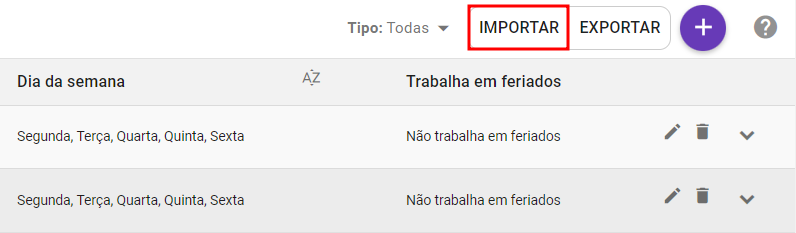
Figura 6 - Jornada - Importar Jornada
- Clique em Download Modelo
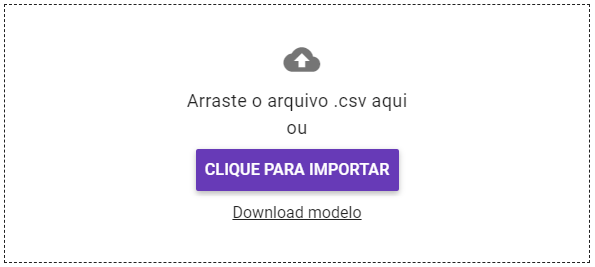
Figura 7 - Jornada - Importação de Jornada
2. Importação do Arquivo
- Seleção do Arquivo - Para importar o arquivo, basta clicar no botão IMPORTAR (item 3 da Figura 1), na janela que abrir a seguir, arraste o arquivo para a área pontilhada, ou clique em Clique para Importar onde é possível navegar pelos diretórios do computador e selecionar o arquivo que deseja fazer a importação.
- Confirmar Dados - Após a seleção do arquivo clique em Confirmar Dados, o sistema fará uma validação.
3. Validação e Correção de Erros
- Erro na Importação -O sistema irá realizar a validação dos dados informados. Caso haja algum erro no arquivo, o sistema exibirá na tela a linha e a descrição do erro encontrado. Corrija o erro informado com as instruções informadas.
- Reimportação - Após corrigir o arquivo, tente reimportá-lo novamente, seguindo os mesmos passos.

Figura 8 - Jornada - Importação de Jornada - Validação
4. Revisão Jornadas
- Ver Jornadas - Após revisar os dados, confirme a importação clicando em Importar dados. O sistema processará o arquivo e importará as jornadas conforme especificado. Uma mensagem de confirmação será exibida após exibida após a conclusão do processo.
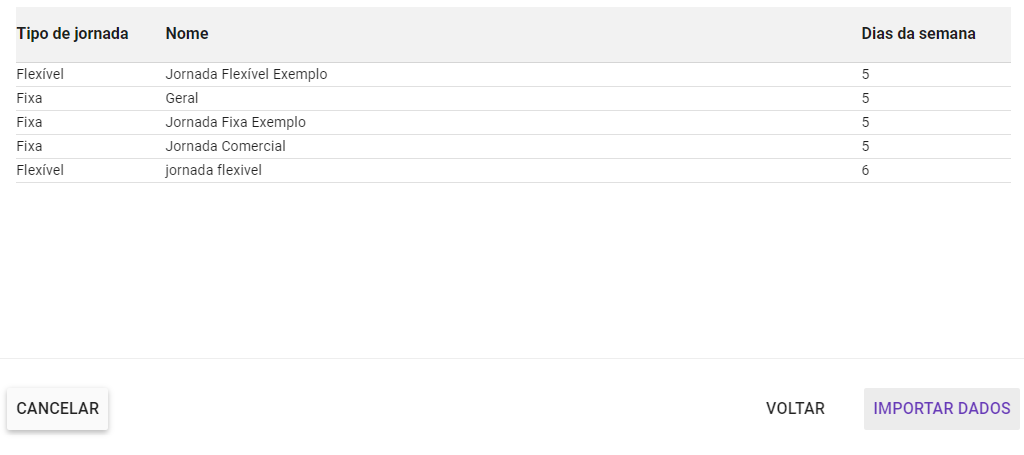
Figura 9 - Jornada - Importação de Jornada - Ver Jornadas
Consistência dos Dados - Certifique-se de que todos os campos obrigatórios estejam preenchidos corretamente. Campos deixados em branco podem causar erros na importação.
Tipos de Jornadas - Preste atenção ao tipo de jornada (Fixa ou Flexível) e preencha as colunas apropriadas de acordo com o tipo.
Formato de Data e Hora - Utilize o formato de 24 horas (HH:mm:ss) para todas as colunas de horário ou duração. Seguindo essas instruções, você poderá importar jornadas de trabalho de forma eficiente e precisa no sistema.
Substituição de Dados - A importação substituirá toda a base de jornadas existente. Certifique-se de que os dados no arquivo são precisos e completos antes de realizar a importação.
Irreversibilidade - A operação de importação não pode ser revertida. Utilize a funcionalidade com cuidado e, se necessário, faça uma cópia de segurança de dados antes de proceder.
Exportar Jornadas
Nosso sistema permite a exportação de dados de jornadas de trabalho, fornecendo uma visão detalhada dos horários e condições de trabalho definidos para diferentes tipos de jornadas. Este tópico fornece orientações sobre como realizar a exportação de jornadas corretamente e detalha quais dados são exportados.
Procedimento de exportação
Para exportar jornadas, basta clicar no botão Exportar Jornadas (item 4 da Figura 1).
Estrutura do Arquivo CSV
O arquivo CSV exportado para jornadas de trabalho contém as seguintes colunas:
- Tipo: Tipo da jornada (Fixa ou Flexível).
- Nome: Nome da jornada.
- Dia da semana: Dia da semana em que a jornada se aplica.
- Hora de início: Hora de início do trabalho ou restrição de horário (para jornadas fixas e flexíveis).
- Hora de início do intervalo: Hora de início do intervalo (exclusivo para jornadas fixas).
- Hora de término do intervalo: Hora de término do intervalo (exclusivo para jornadas fixas).
- Hora de término: Hora de término do trabalho ou restrição de horário (para jornadas fixas e flexíveis).
- Duração máxima: Duração máxima permitida de trabalho (exclusivo para jornadas flexíveis).
- Trabalha em feriados nacionais: Indicação se a jornada se aplica em feriados nacionais (sim ou não).
- Trabalha em feriados regionais: Indicação se a jornada se aplica em feriados regionais (sim ou não).
- Ignorar tempo ocioso: Tempo ocioso permitido a ser ignorado (exclusivo para jornadas flexíveis).
- Quando a jornada é flexível, as colunas "Hora de início" e "Hora de término" indicam a restrição de horário em que a pessoa pode utilizar a duração máxima especificada, diferente da jornada fixa, onde especifica horário de início e fim.
Exemplo de Arquivo CSV exportado pelo sistema
"Tipo";"Nome";"Dia da semana";"Hora de início";"Hora de início do intervalo";"Hora de término do intervalo";"Hora de término";"Duração máxima";"Trabalha em feriados nacionais";"Trabalha em feriados regionais";"Ignorar tempo ocioso"
"Fixa";"Geral";"Sexta-feira";"08:00:00";"12:00:00";"14:00:00";"18:00:00";"";"não";"não";""
"Fixa";"Geral";"Quarta-feira";"08:00:00";"12:00:00";"14:00:00";"18:00:00";"";"não";"não";""
"Fixa";"Geral";"Quinta-feira";"08:00:00";"12:00:00";"14:00:00";"18:00:00";"";"não";"não";""
"Fixa";"Geral";"Terça-feira";"08:00:00";"12:00:00";"14:00:00";"18:00:00";"";"não";"não";""
"Fixa";"Geral";"Segunda-feira";"08:00:00";"12:00:00";"14:00:00";"18:00:00";"";"não";"não";""
"Fixa";"Jornada Comercial";"Sexta-feira";"09:00:00";"12:00:00";"13:30:00";"18:30:00";"";"sim";"sim";""
"Fixa";"Jornada Comercial";"Quarta-feira";"09:00:00";"12:00:00";"13:30:00";"18:30:00";"";"sim";"sim";""
"Fixa";"Jornada Comercial";"Quinta-feira";"09:00:00";"12:00:00";"13:30:00";"18:30:00";"";"sim";"sim";""
"Fixa";"Jornada Comercial";"Terça-feira";"09:00:00";"12:00:00";"13:30:00";"18:30:00";"";"sim";"sim";""
"Fixa";"Jornada Comercial";"Segunda-feira";"09:00:00";"12:00:00";"13:30:00";"18:30:00";"";"sim";"sim";""
"Fixa";"Jornada Fixa Exemplo";"Sexta-feira";"08:00:00";"12:00:00";"13:12:00";"17:55:00";"";"sim";"não";""
"Fixa";"Jornada Fixa Exemplo";"Quarta-feira";"08:00:00";"12:00:00";"13:12:00";"16:55:00";"";"sim";"não";""
"Fixa";"Jornada Fixa Exemplo";"Quinta-feira";"08:00:00";"12:00:00";"13:12:00";"17:55:00";"";"sim";"não";""
"Fixa";"Jornada Fixa Exemplo";"Terça-feira";"08:00:00";"12:00:00";"13:12:00";"17:55:00";"";"sim";"não";""
"Fixa";"Jornada Fixa Exemplo";"Segunda-feira";"08:00:00";"12:00:00";"13:12:00";"17:55:00";"";"sim";"não";""
"Flexível";"Jornada Flexível Exemplo";"Sexta-feira";"07:00:00";"";"";"22:00:00";"06:00:00";"sim";"não";"00:15:00"
"Flexível";"Jornada Flexível Exemplo";"Quarta-feira";"07:00:00";"";"";"22:00:00";"06:00:00";"sim";"não";"00:15:00"
"Flexível";"Jornada Flexível Exemplo";"Quinta-feira";"07:00:00";"";"";"22:00:00";"06:00:00";"sim";"não";"00:15:00"
"Flexível";"Jornada Flexível Exemplo";"Terça-feira";"07:00:00";"";"";"22:00:00";"06:00:00";"sim";"não";"00:15:00"
"Flexível";"Jornada Flexível Exemplo";"Segunda-feira";"07:00:00";"";"";"22:00:00";"06:00:00";"sim";"não";"00:15:00"
Embora este tópico na exportação de jornadas, é importante mencionar que as jornadas exportadas no formato CSV também podem ser importadas de volta para o sistema. As mesmas colunas e formatação devem ser utilizadas ao importar jornadas, garantindo a consistência dos dados.
Associar Calendário à uma Jornada de Trabalho
É possível associar um Calendário a uma Jornada de Trabalho.
1. Criar ou Editar uma Jornada:
- Navegue até a tela de Jornadas.
- Para criar uma jornada, Clique no botão ADICIONAR (item 5 da Figura 1).
- Para editar uma jornada existente, selecione a jornada desejada, e na área de botões clique no ícone EDITAR (item 6 da Figura 1).
2. Atribuir o Calendário Desejado:
- Dentro do formulário de criação ou edição da Jornada, procure pela opção Calendário (item 3 da Figura 2).
- Escolha o Calendário apropriado. Desta forma o Calendário de feriados será aplicado para a Jornada em específico.
- Se nenhum calendário for atribuído explicitamente à jornada, o sistema aplicará automaticamente o calendário padrão da organização.
- Caso haja configurações individuais de calendário para alguma pessoa que pertence à está jornada, as configurações individuais irão sobrepor tanto o calendário da jornada, quanto o calendário da organização.
Para saber mais, acesse o tópico Configurações de Calendário
Bloqueio de Estação fora da Jornada de Trabalho
O recurso Bloqueio de Estação por Jornada tem como objetivo o controle de jornada e realização do bloqueio da estação de trabalho no fora da jornada de trabalho. Este recurso realiza o bloqueio de estação de trabalho de forma remota ao final da uma jornada e durante os intervalos de pausa, conforme a configuração realizada.
Requisitos - Para que ocorra o bloqueio das estações de trabalho fora da jornada, a o recurso precisa estar habilitado e devidamente configurado.
O bloqueio da estação depende da funcionalidade Gerenciamento de Estação estar habilitada e configurada.
Para saber mais, consulte o tópico Habilitar o Gerenciamento de Estação
Como funciona?
- Configuração de Jornada Fixa - As estações de trabalho das equipes que estiverem em uma jornada configurada para bloqueio de estação, serão bloqueadas automaticamente com base na jornada fixa configurada para equipe ou pessoa.
Para saber mais sobre como cadastrar e configurar uma jornada fixa, acesse a seção Jornada Fixa.
Bloqueio ao final da Jornada - A configuração de bloqueio da estação de trabalho pode ser feita tanto para a organização quanto para equipes em específico, habilite a opção Bloquear no fim do último período. Ao término da jornada de trabalho, as estações serão bloqueadas.
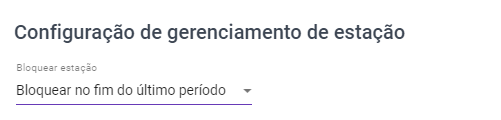
Figura 10 - Jornada - Bloqueio de Jornada no fim Último do Período
Cabe lembrar que a configuração de bloqueio de estação pode ser realizada tanto em nível global, para toda organização, quanto para equipes específicas.
Para saber como configurar o bloqueio de estação para toda organização, acesse a seção Configuração de bloqueio de estação para organização.
Para saber como configurar o bloqueio de estação para equipes, acesse a seção Configuração de bloqueio de estação para equipes.
Bloqueio ao final da Jornada e em Intervalos de Pausa - Na configuração Bloquear no fim dos dois períodos, tanto ao término da jornada de trabalho, e também entre os intervalos de pausa, as estações podem ser bloqueadas.
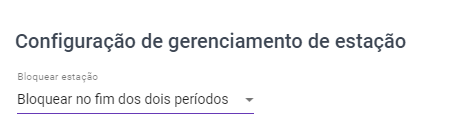
Figura 11 - Jornada - Bloqueio de Jornada no fim dos dois Períodos
Bloqueio de Estação por Carga Horária
A configuração de bloqueio da estação de trabalho por carga horária pode ser feita tanto para a organização quanto para equipes em específico, habilite a opção Bloquear no fim do último período.
Requisitos - Para que ocorra o bloqueio das estações de trabalho fora da jornada, a o recurso precisa estar habilitado e devidamente configurado.
O bloqueio da estação depende da funcionalidade Gerenciamento de Estação estar habilitada e configurada.
Para saber mais, consulte o tópico Habilitar o Gerenciamento de Estação
Como funciona? - Ao completar a carga horária prevista, as estações serão bloqueadas.
- Configuração de Jornada Flexível - As estações de trabalho das equipes que estiverem em uma jornada flexível configurada para bloqueio de estação, serão bloqueadas quando atingir o tempo trabalhado na carga horária prevista na jornada.
Para saber mais sobre como cadastrar e configurar uma jornada flexível, acesse a seção Jornada Flexível.
Notificações para o usuário
Em ambos casos de bloqueio de jornada, tanto para Bloqueio de Estação ao Fim da Jornada, quanto para Bloqueio de Estação por Carga de Trabalho é possível habilitar notificações para os usuários receberem antes do bloqueio, para que salvem seus trabalhos, encerrando as atividades de forma consciente, ou solicitar uma acréscimo de tempo.
Para configurar um alerta antes da seção bloquear, para organização, acesse a seção Configuração de bloqueio de estação para organização
Para configurar um alerta antes da seção bloquear, para equipes, acesse a seção Configuração de bloqueio de estação para equipes
Notificação que a jornada está chegando ao fim - Nesta notificação é possível solicitar um acréscimo de tempo clicando no botão Solicitar mais tempo.
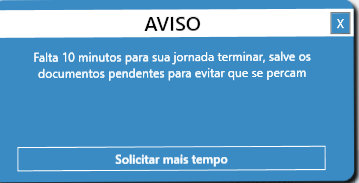
Figura 12 - Jornada - Notificação de Jornada Chegando ao término
Quando um usuário solicita um acréscimo de tempo, o líder vai receber uma notificação de acréscimo de jornada, ele também pode visualizar a solicitação através do menu Menu Lateral > Jornadas > Acréscimos de Jornada.
Para saber mais, acesse o tópico Acréscimos de Jornada.
Notificação de fim da jornada - Quando o usuário atinge a carga horária prevista para a jornada do usuário, é exibido uma notificação de fim da jornada, na notificação contém um contador de tempo, quando este chega ao final da contagem regressiva a máquina é bloqueada.
Figura 13 - Jornada - Notificação de Fim de Jornada